Kako koristiti File Explorer u sustavu Windows 10 - Vodič za početnike
File Explorer je aplikacija koja je dio operacijskog sustava (Operating System)Windows 10 , koja pruža grafičko korisničko sučelje za pregledavanje, navigaciju i pristup svim pogonima, datotekama i mapama na vašem računalu. Mnogo je datoteka i mapa pohranjenih na vašem računalu na različitim mjestima. File Explorer u sustavu Windows 10(Windows 10) pomaže vam da pristupite datotekama koje tražite prilično brzo i jednostavno.
U ovom ćemo postu vidjeti kako možete otvoriti i najbolje iskoristiti Windows File Explorer te naučiti i znati o njegovim značajkama i prečacima.
Kako otvoriti File Explorer u sustavu Windows 10(Windows 10)
Postoji više načina za otvaranje File Explorera(multiple ways to open File Explorer) u sustavu Windows 10(Windows 10) . Putem File Explorera(File Explorer) dobivate pristup svim datotekama i mapama za upravljanje i sortiranje prema vašim zahtjevima. Možete promijeniti izgled stavki, sakriti određene stavke i tako dalje. Ali prvo, pogledajmo kako pristupiti Windows 10 File Exploreru(File Explorer) .
- Kroz traku zadataka(Through the Taskbar) – Kliknite(Click) na ikonu File Explorer na programskoj traci(Taskbar) da biste je otvorili.
- Kroz okvir za pretraživanje(Through Search Box) – kliknite(Click) okvir za pretraživanje(Search Box) koji se nalazi na programskoj traci, a zatim u njega upišite 'File Explorer' da biste ga otvorili. Naziv datoteke je explorer.exe .
- Korištenje tipke prečaca(Using the shortcut key) – Kliknite(Click) zajedno tipku s logotipom sustava Windows(Windows) i abecedu 'E' kako biste automatski pokrenuli prozor File Explorer .
- Kroz izbornik zadataka naprednog korisnika( Through the Power User Task Menu) – da biste otvorili izbornik naprednih korisnika(Power User Menu) u sustavu Windows 10(Windows 10) , kliknite zajedno tipku s logotipom Windows i abecedu 'X'. (Windows)Otvorit će se sljedeći prozor. Kliknite(Click) opciju 'File Explorer' da biste je otvorili.
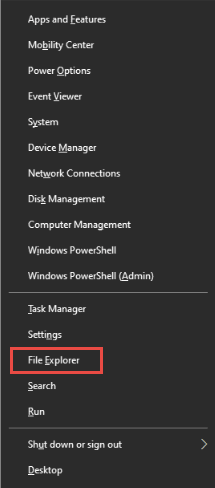
Ovo je nekoliko jednostavnih načina za pokretanje File Explorera(File Explorer) . Pogledajmo sada komponente i značajke File Explorera(File Explorer) .
Pročitajte(Read) : Kako dobiti pomoć za File Explorer u sustavu Windows 10(How to Get Help with File Explorer in Windows 10) .
Značajke i upotreba Explorera(Explorer) u sustavu Windows 10(Windows 10)
Postoji niz upotreba i funkcija File Explorera(File Explorer) u sustavu Windows 10(Windows 10) . Možete kopirati, rezati i lijepiti datoteke i mape s jednog mjesta na drugo. Možete preimenovati ili izbrisati datoteku. Komprimiranje i slanje datoteke ili mape e-poštom postaje prilično jednostavno. Također možete sortirati, upravljati i mijenjati izgled stavki u mapi. Ako ste novi u operacijskom sustavu (Operating System)Windows 10 , ovaj će vas post pomoći i voditi vas korak po korak kroz svaki dio File Explorera(File Explorer) . Ovako izgleda Windows 10 File Explorer .
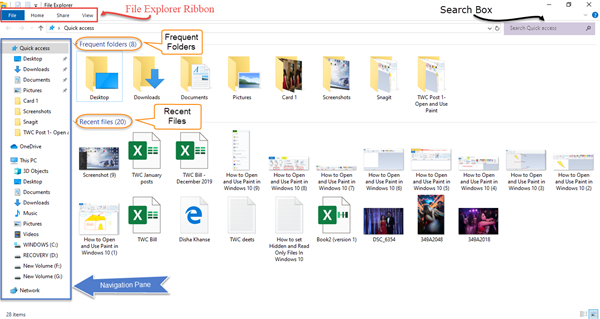
Vrpca File Explorera(File Explorer Ribbon) sastoji se od četiri glavne kartice – File, Home, Share i View.(File, Home, Share, and View.)
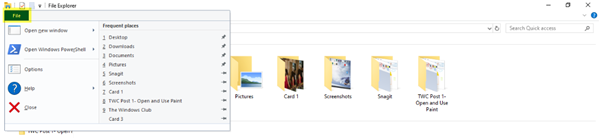
2] Početna(2] Home) – kartica Početna(Home) omogućuje izrezivanje, kopiranje i lijepljenje odabranih stavki na željena mjesta. Možete prikvačiti mapu za brzi pristup, premjestiti odabrane stavke na željeno mjesto, preimenovati i izbrisati datoteke i mape. Iz grupe Nova(New) možete stvoriti novu mapu ili novu stavku na trenutnoj lokaciji. Ova kartica vam također omogućuje otvaranje datoteka i mapa, provjeru i izmjenu njihovih svojstava te provjeru povijesti.

3] Dijeli(3] Share) – na kartici Dijeli(Share) možete stvoriti komprimiranu ili komprimiranu datoteku koja sadrži odabrane stavke i podijeliti je ili poslati e-poštom u obliku privitka ili veze. Moguće je faksirati, ispisati i snimiti odabrane stavke na disk za snimanje. Napredna sigurnost(Advanced security) omogućuje vam da ručno postavite napredne postavke dijeljenja koje se odnose na dopuštenja, reviziju i učinkovit pristup. Također možete ukloniti pristup i promijeniti dopuštenja za dijeljenje.


Tipkovnički prečaci File Explorera
Evo nekoliko tipkovnih prečaca za Windows 10 Explorer koje možete koristiti za rad u File Exploreru(File Explorer) u sustavu Windows 10(Windows 10) .
- Ctrl + N = Open novi prozor Explorera(Explorer)
- Ctrl + D = Delete datoteku ili mapu i premjestite je u koš za smeće(Recycle Bin)
- Ctrl + E = Go na okvir za pretraživanje u Exploreru
- Ctrl + F = Go na okvir za pretraživanje u Exploreru
- Shift + Delete = Permanently brisanje datoteke ili mape bez slanja u koš za smeće(Recycle Bin)
- Ctrl + W = Close ili izađi iz trenutnog prozora Explorera(Explorer)
- Alt + D = Idite na adresnu traku
- Alt + Enter = Show svojstva odabrane(Properties) datoteke ili mape
- Alt + P = Show ili sakrij okno za pregled.
Ovo je samo nekoliko osnovnih prečaca koje sam spomenuo, a koje možete koristiti kako biste svoj posao obavili brže i lakše.
Ovako možete najbolje iskoristiti Windows 10 File Explorer . Stoga slobodno prilagodite Explorer i unesite promjene u izgled, prikaz, navigacijsko okno i veličinu datoteka i mapa.
Pročitajte sljedeće(Read next) : Savjeti i trikovi za Windows File Explorer(Windows File Explorer Tips and Tricks) za Windows 10.
Nadam se da je ovo početnicima bilo lako i jednostavno za razumjeti.
Related posts
Kako omogućiti naslijeđeni okvir za pretraživanje u File Exploreru u sustavu Windows 10
File Explorer se ruši ili zamrzava prilikom stvaranja nove mape u sustavu Windows 10
Dodajte značajku Print Directory u File Explorer u sustavu Windows 10
Kako dodati Google disk u File Explorer u sustavu Windows 10
Kako dodati ili ukloniti karticu Sigurnost iz File Explorera u sustavu Windows 10
File Explorer neće se otvoriti u sustavu Windows 11/10
Preuzmite Vodiče za Windows 10 za početnike od Microsofta
Kako isključiti Heap Termination zbog oštećenja za Explorer u sustavu Windows 10
Kako ocijeniti datoteke zvjezdicama u sustavu Windows 10?
Popravite problem s rušenjem File Explorera u sustavu Windows 10
Izbrišite povijest nedavnih datoteka u File Exploreru u sustavu Windows 10
Kako popraviti Windows 10 File Explorer ne reagira
Kako natjerati Windows 10 File Explorer da prikazuje minijature za sve medijske datoteke
Kako ukloniti ili sakriti vrpcu iz File Explorera u sustavu Windows 10
Preuzmite Vodiče za Windows 10 za početnike od Microsofta
Kako koristiti Windows 10 PC - Osnovni vodič i savjeti za početnike
Popravite da File Explorer ne reagira u sustavu Windows 10
7 načina za dijeljenje datoteka i mapa iz File Explorera (u sustavima Windows 10 i Windows 8.1)
Kako se spojiti na FTP poslužitelj u sustavu Windows 10, iz File Explorera -
Kako sortirati, grupirati i filtrirati datoteke i mape u File Exploreru u sustavu Windows 10
